这是一张打翻杯子的图片,现在想要加入水,打造一种水流出的效果。

Adobe Photoshop 2020 v21.2.12.215 ACR14.0 中文版+安装教程
- 类型:图像处理
- 大小:1.93GB
- 语言:简体中文
- 时间:2022-05-13

步骤1:用画笔工具画出形状
创建新图层,用画笔工具画出液体基本形状。
需要圆润一点,画点时间去修饰吧。
使用硬边缘笔刷,在杯子中和杯口附近画出液体形状,颜色#848484

步骤2:使用减淡工具
减淡工具可以减淡图像色彩,可以用作为形状的高光
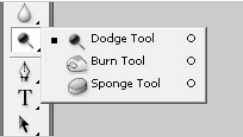
减淡工具设置:
大小:45px
范围: 阴影
曝光度: 20%.

此步结果

步骤3:使用加深工具
加深工具可以加深色彩,可以给形状加入阴影。设置参数如下:
大小: 35px
范围 : 阴影
曝光度 15%

结果:

步骤4:使用塑料包装滤镜
现在开始打造液体效果,使用滤镜库>艺术效果>塑料包装:
高光强度: 13
细节: 15
平滑度: 14
参数可自行调节
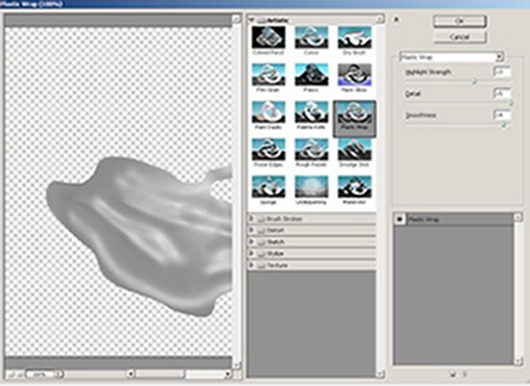
结果

步骤5:使用强光模式
可以再进行一点阴影和高光的调整。
液体图层,混合模式从正常变为高光。
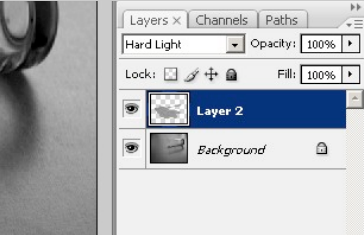
移除了灰色,仅剩下阴影和高光:

步骤7:斜面和浮雕
进入混合模式,加入斜面和浮雕效果让液体更逼真一点。参数:
样式:内斜面
方法:平滑
高光模式:滤色
阴影模式:正片叠底
数值参考下图
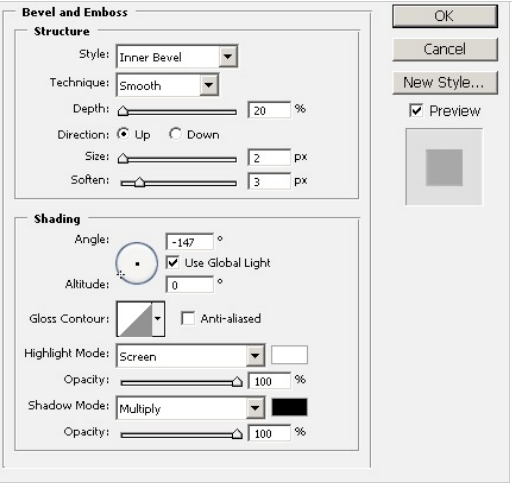
如果想要调节液体颜色,图像>调整>色彩平衡,满意为止。

注意事项:
不要在微信、知乎、QQ、内置浏览器下载、请用手机浏览器下载! 如果您是手机用户,请移步电脑端下载!
1、文稿PPT,仅供学习参考,请在下载后24小时删除。
2、如果资源涉及你的合法权益,第一时间删除。
3、如果字体显示不正常,>>>请在右侧顶部字体安装字体<<<
115PPT网 » 如何使用PS合成简单的杯子流水特效教程
不要在微信、知乎、QQ、内置浏览器下载、请用手机浏览器下载! 如果您是手机用户,请移步电脑端下载!
1、文稿PPT,仅供学习参考,请在下载后24小时删除。
2、如果资源涉及你的合法权益,第一时间删除。
3、如果字体显示不正常,>>>请在右侧顶部字体安装字体<<<
115PPT网 » 如何使用PS合成简单的杯子流水特效教程





